Schluss mit runden Ecken
Win11 Toggle Rounded Corners: Taskplaner für Autostart
Unsere Galerie zeigt in wenigen Schritten, wie Sie den Taskplaner nutzen, um Win11 Toggle Rounded Corners automatisch starten zu lassen.
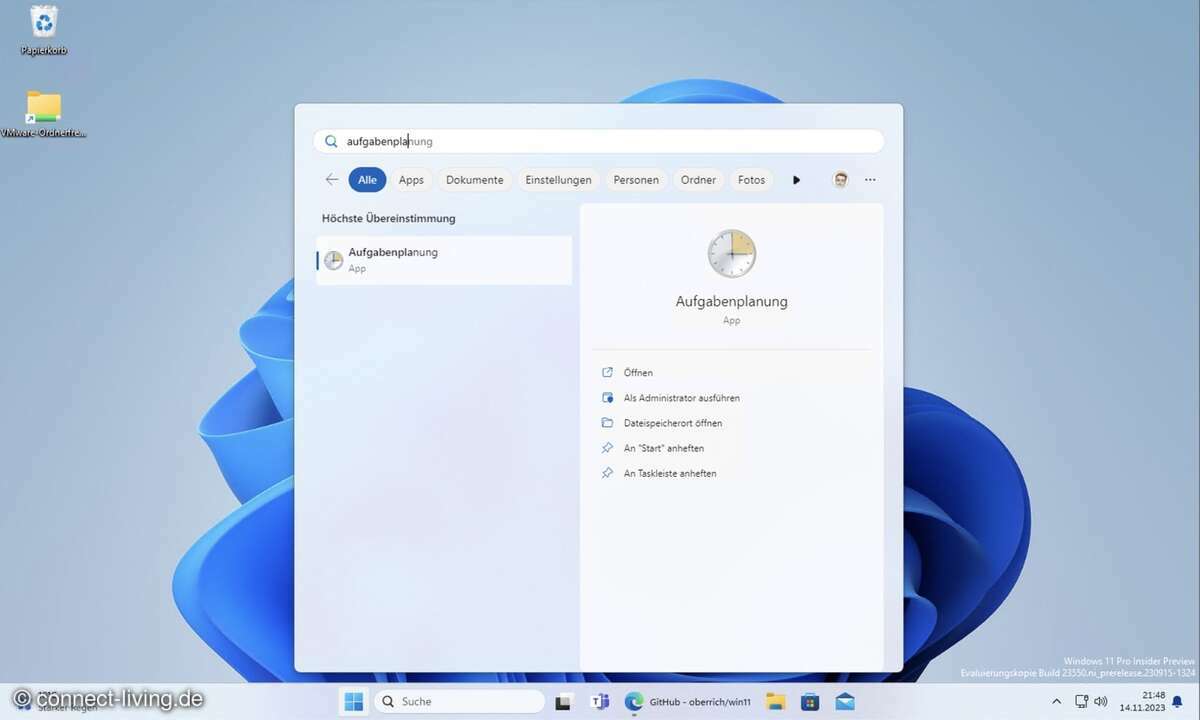
1
Taskplaner für Autostart: Schritt 1
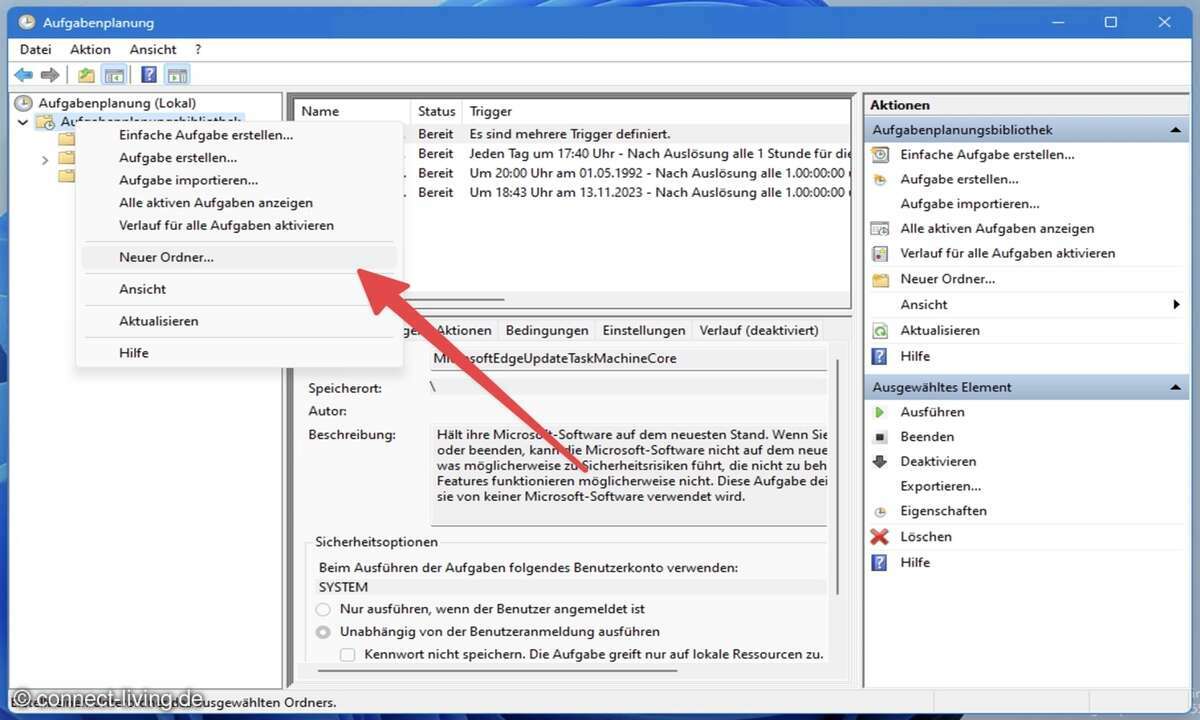
2
Taskplaner für Autostart: Schritt 2
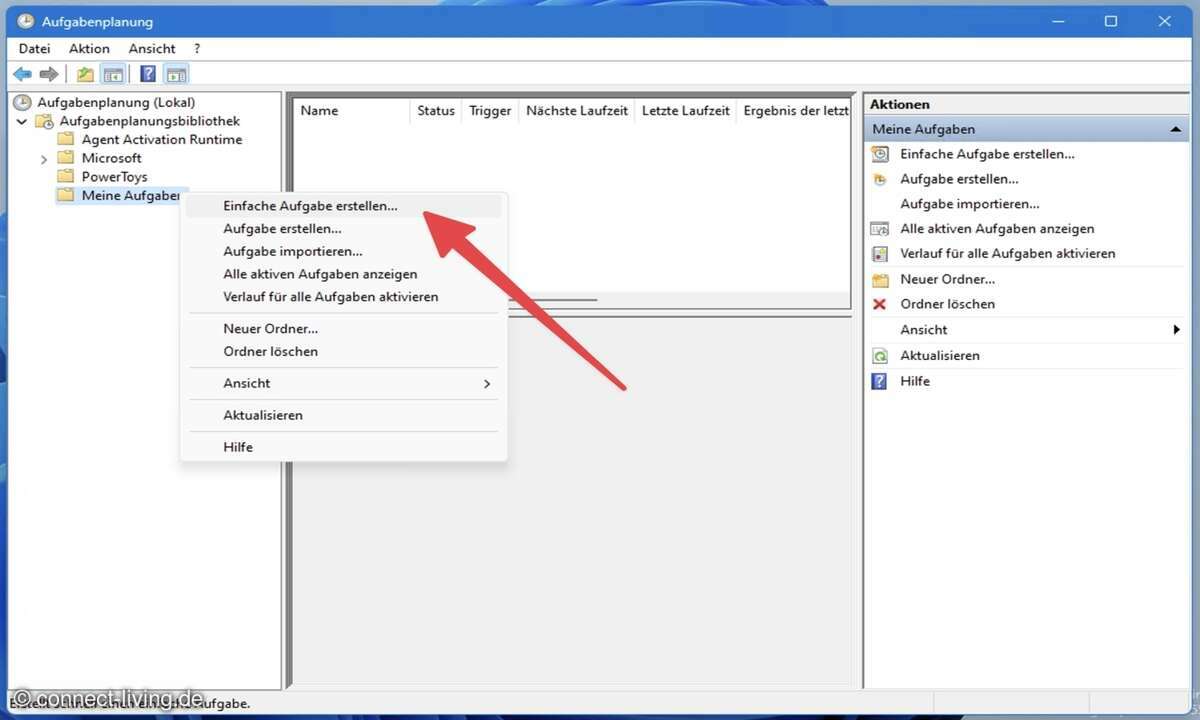
3
Taskplaner für Autostart: Schritt 3
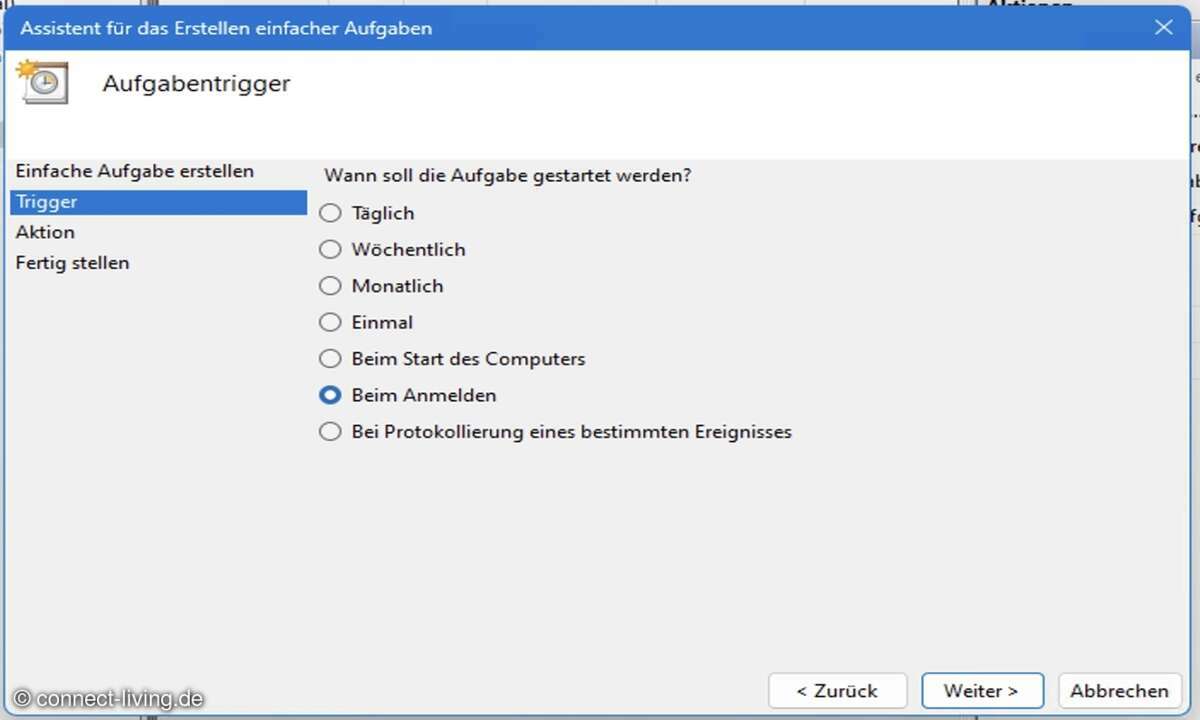
4
Taskplaner für Autostart: Schritt 4
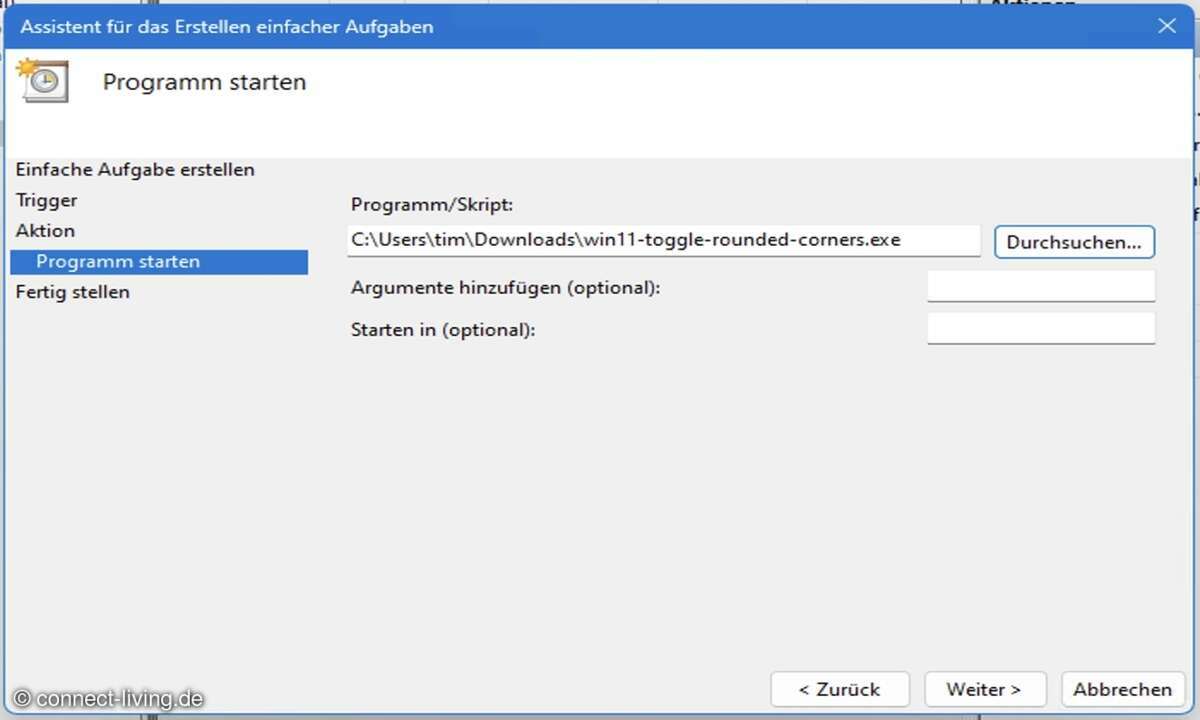
5
Taskplaner für Autostart: Schritt 5
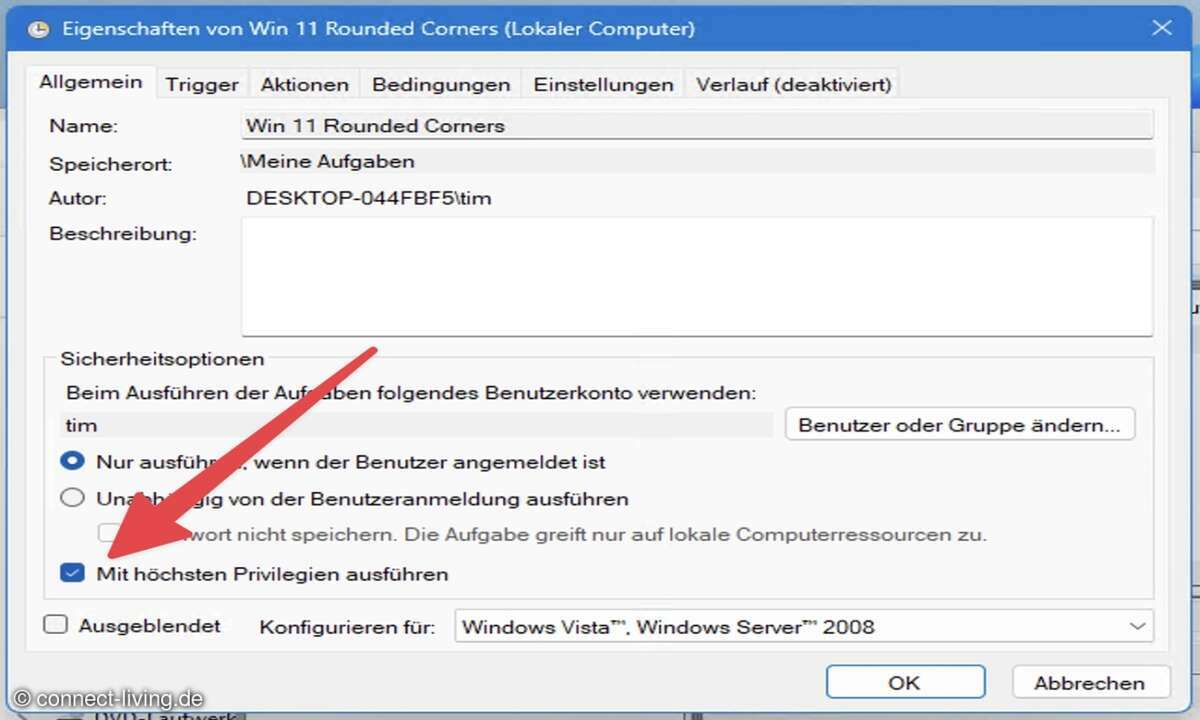
6